第一个JAVA程序
JAVA开发环境搭建(win10)
-
JDK下载安装(示例版本为JDK8u281,并且电脑未安装JDK)
-
去百度搜索JDK8,找到官网,点击进入。
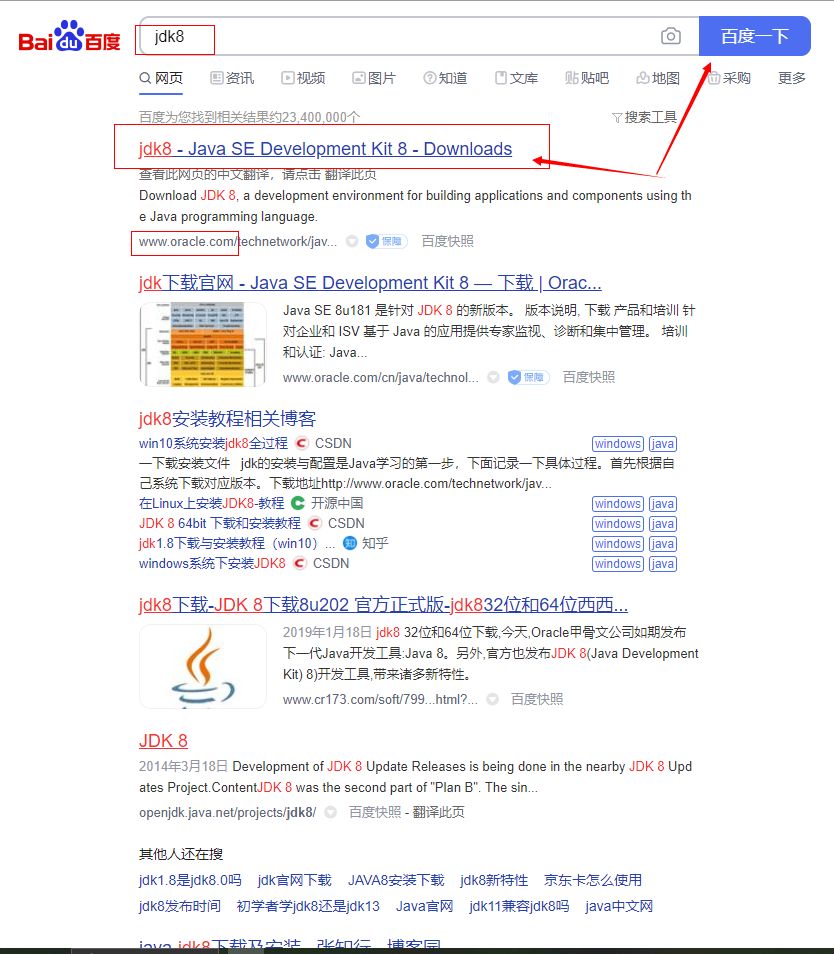
-
下载对应系统的JDK安装包(例如下载Windows 64位的安装包)
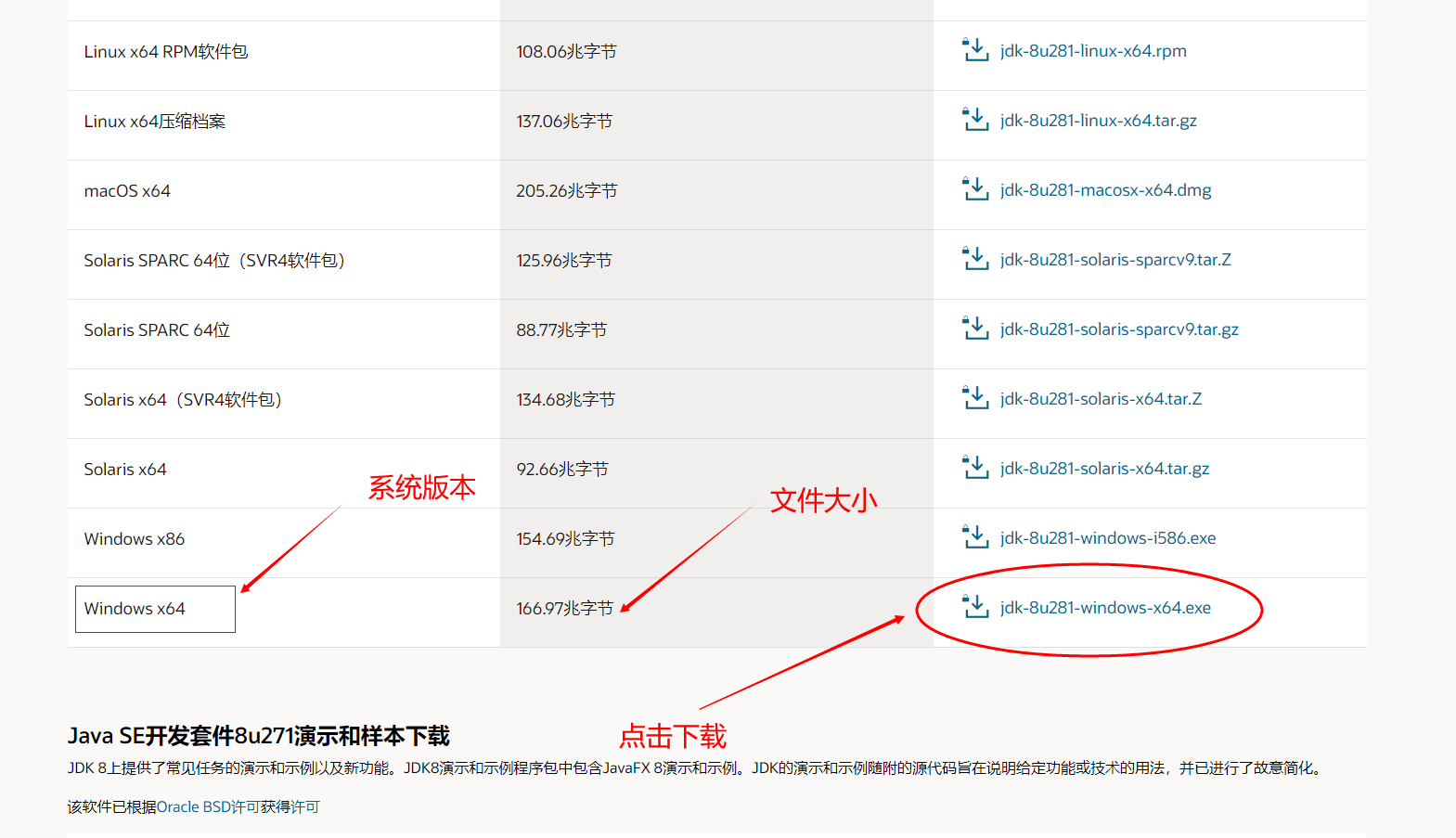
-
同意协议,点击安装

-
登陆oracle账号(若无账号,需注册一个),自动下载
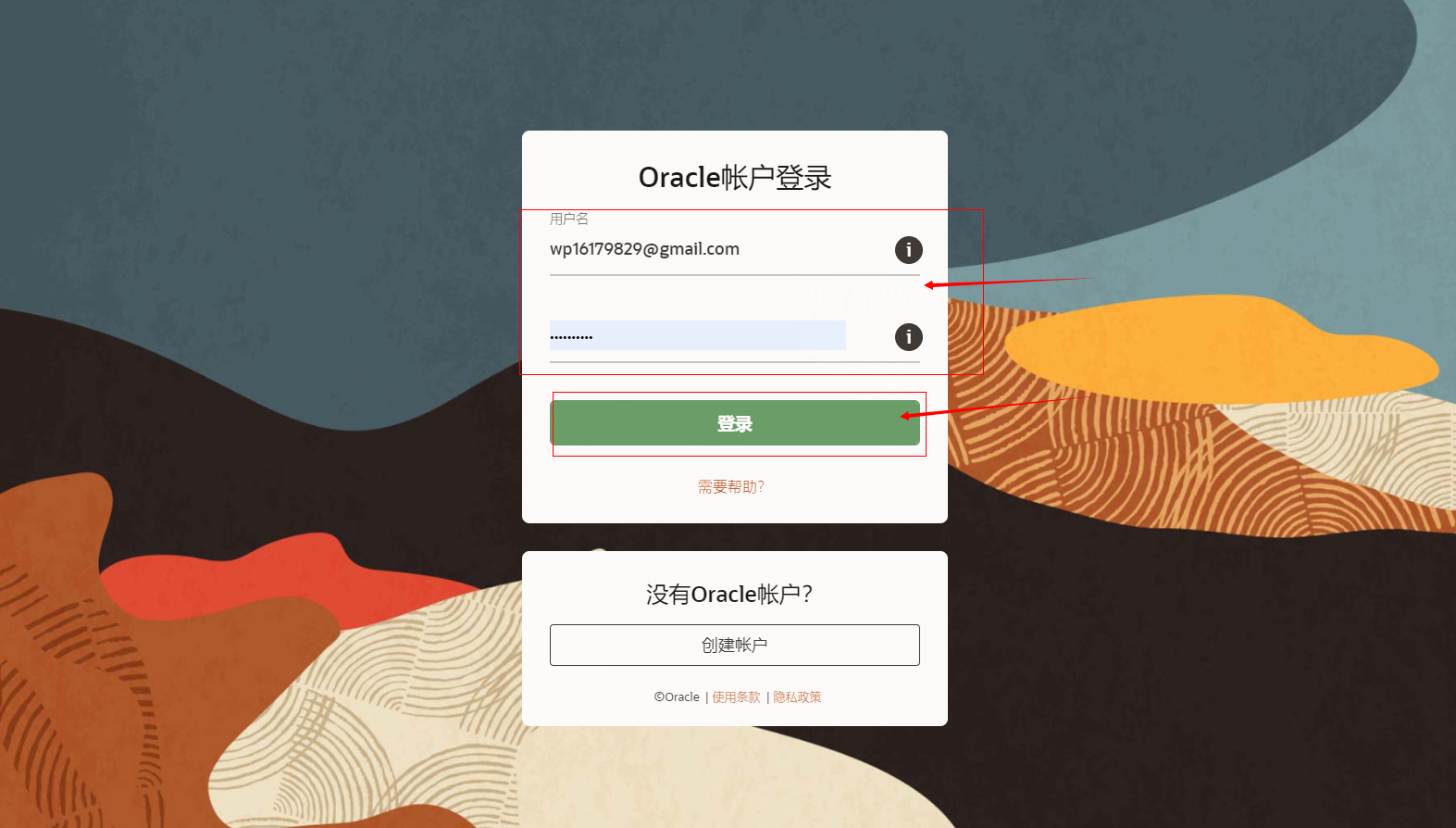
-
双击下载好的文件进行安装,点击下一步
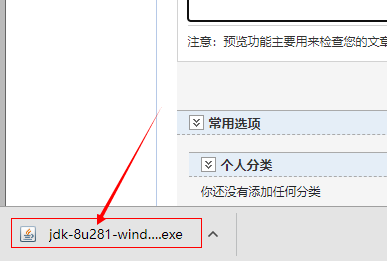
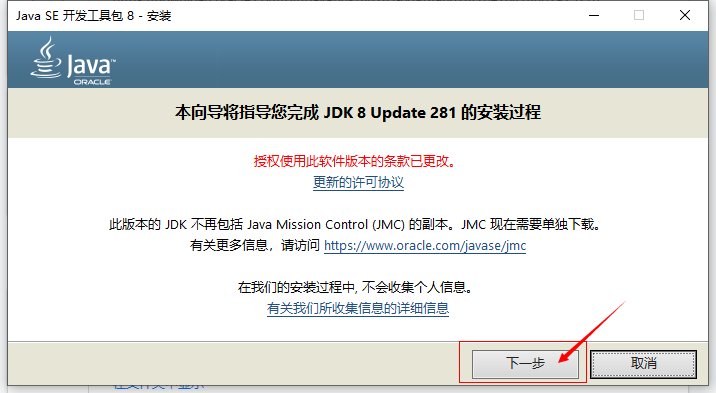
-
更改安装路径,并牢记,然后点击下一步
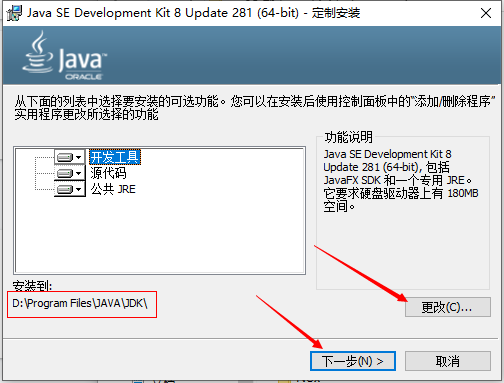
-
弹出如下窗口,点击更改安装路径,然后继续点击下一步
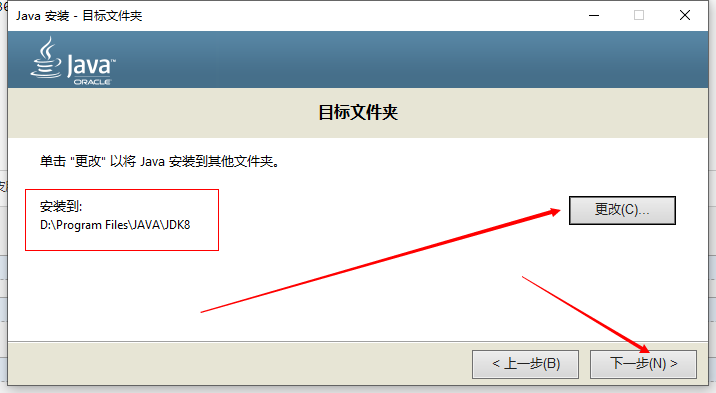
-
弹出如下窗口,点击关闭
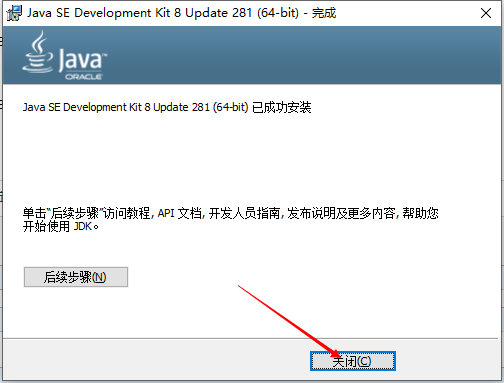
-
-
JDK系统环境配置
-
进入此电脑,空白处右击,点击属性
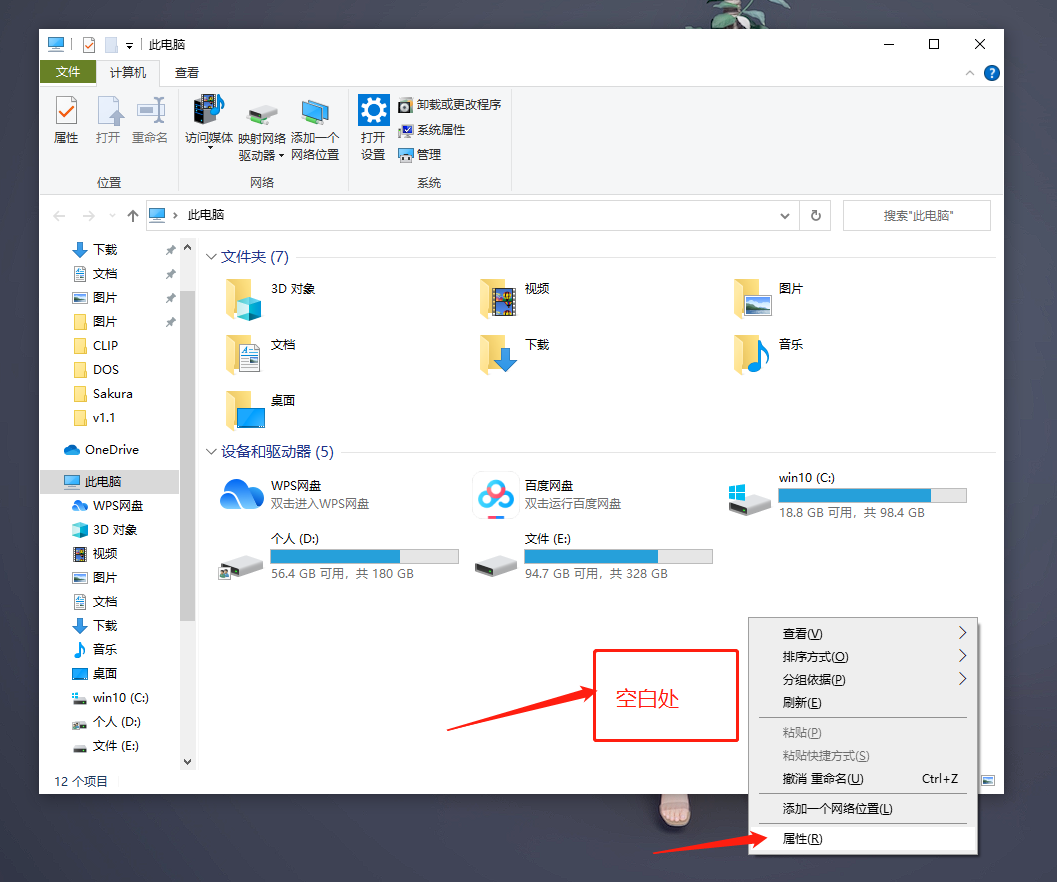
-
点击高级系统设置,点击环境变量,于系统环境变量中点击新建
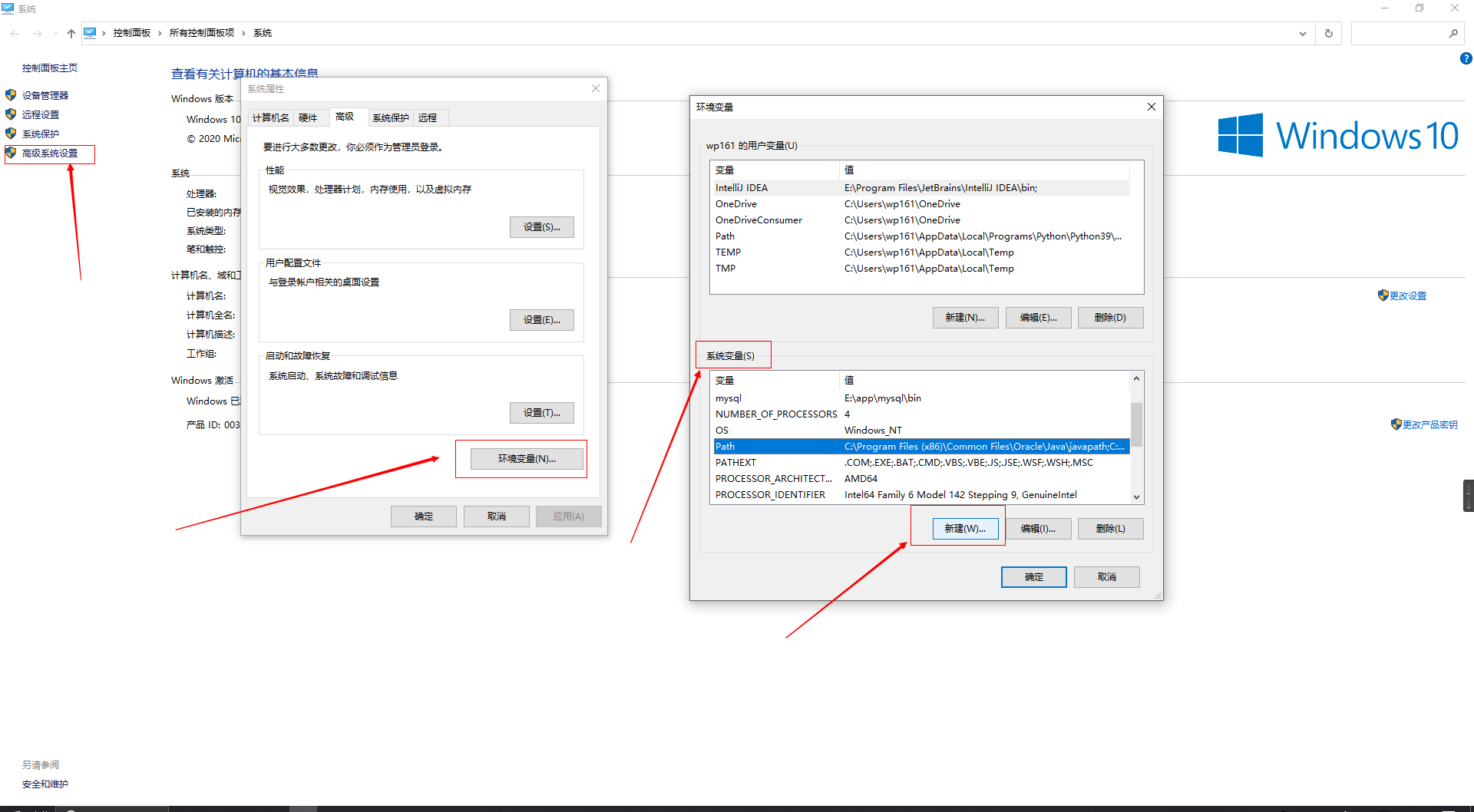
-
设置变量值为
JAVA_HOME,变量名为上一步记住的JDK安装路径,然后点击确定
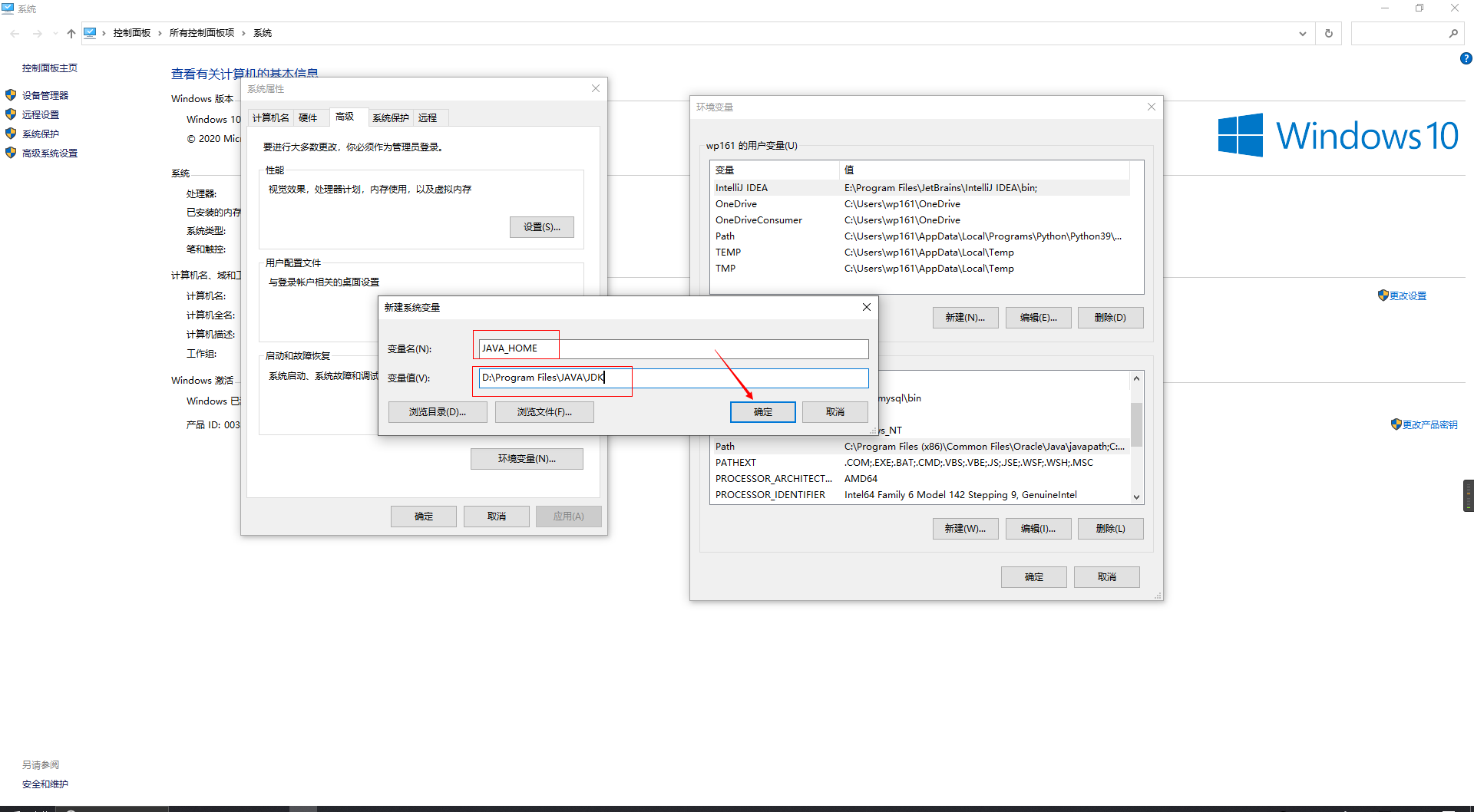
-
双击进入Path系统变量,点击新建,需建立两个变量,一个为
%JAVA_HOME%\bin,一个为%JAVA_HOME%\jre\bin(注意区分大小写)
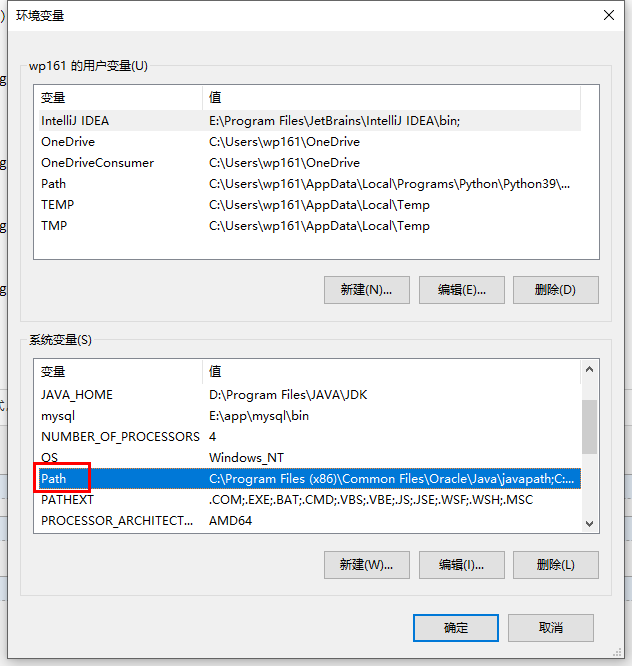
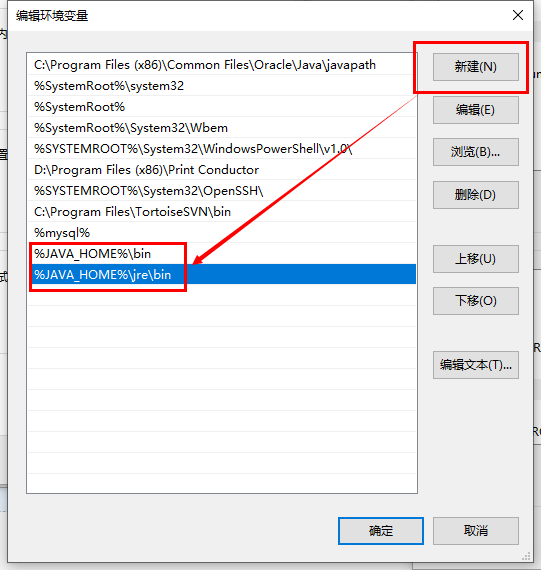
-
点击确定,环境变量配置完成
-
书写第一个Java程序
-
安装Notepan++(也可使用记事本编写,但是无代码高亮功能,不好确定代码书写是否正确)
-
去百度搜索Notepad++,找到官网,点击进入。
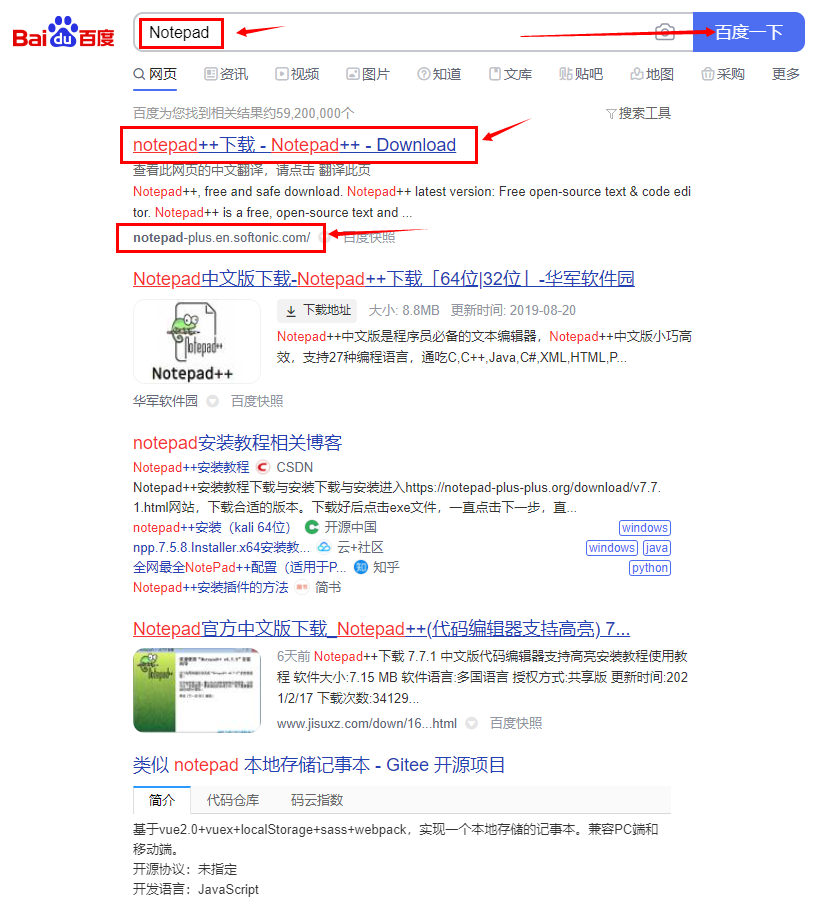
-
点击下载,再点击下载
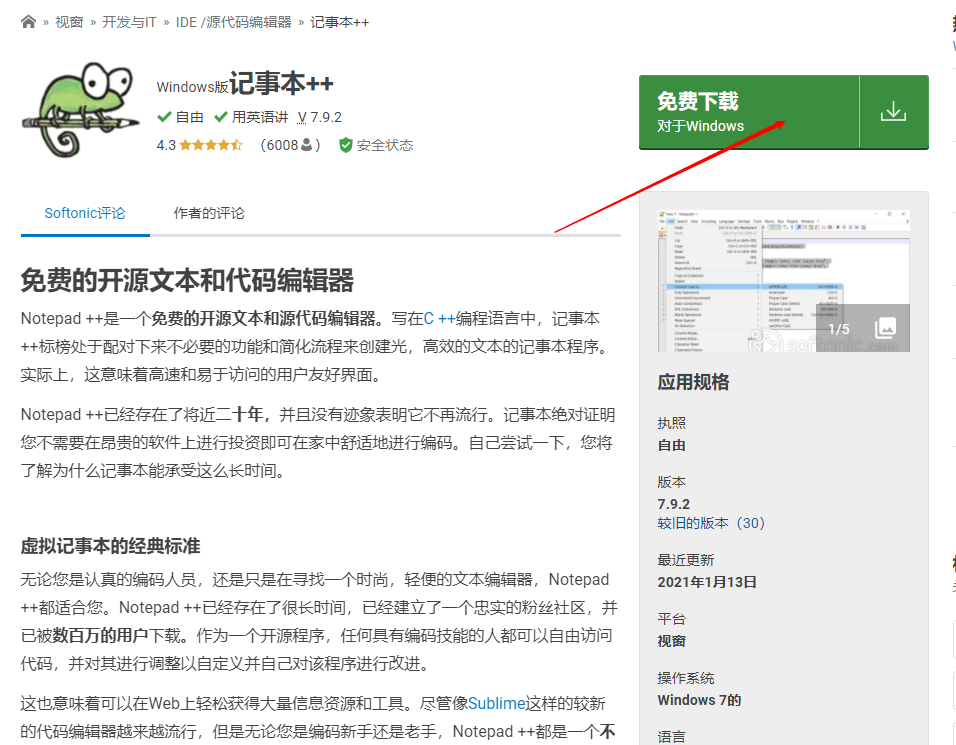
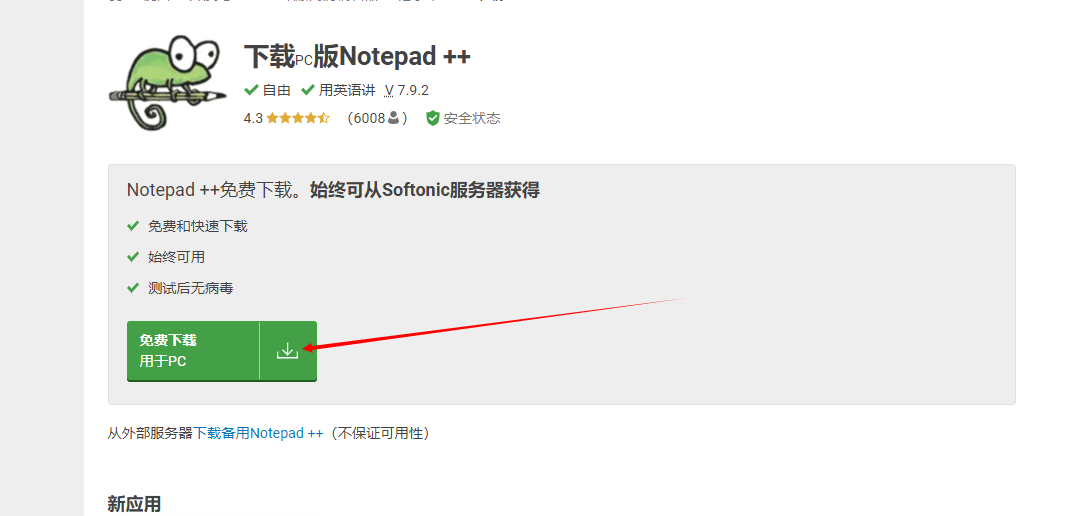
-
双击安装,语言选择中文简体,点击确定
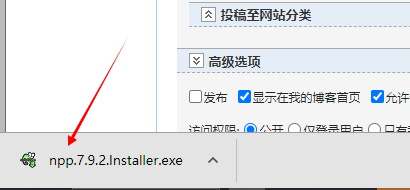
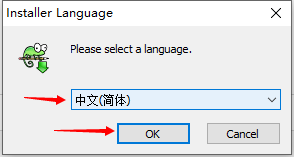
-
点击下一步,点击接受安装协议,然后更改安装路径,再点击下一步
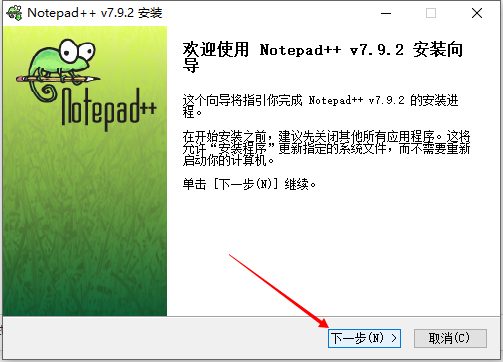

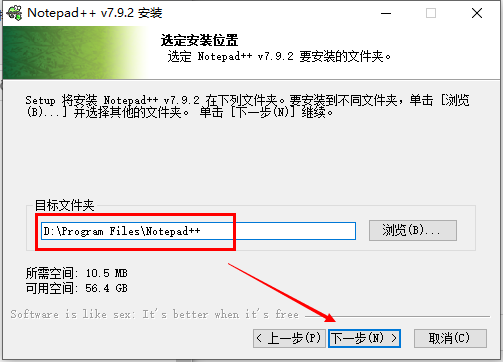
-
再点击下一步,然后点击安装,等待安装完成,取消勾选 运行Notepad++,点击完成
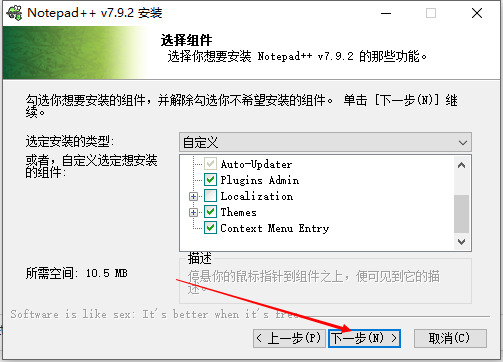
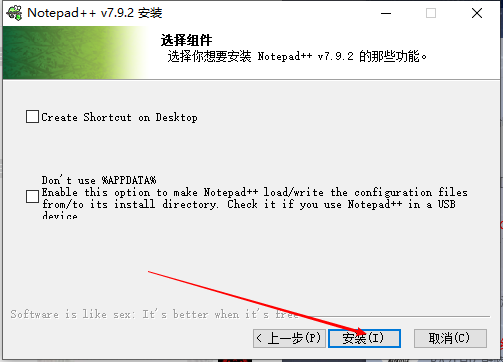
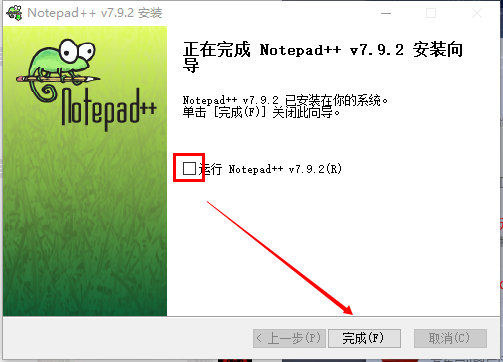
-
-
书写JAVA程序
- 新建一个文件夹(用来放置Java文件),新建一个文件(文件名为hello,后缀名为.java)然后回车,弹出窗口点击确定
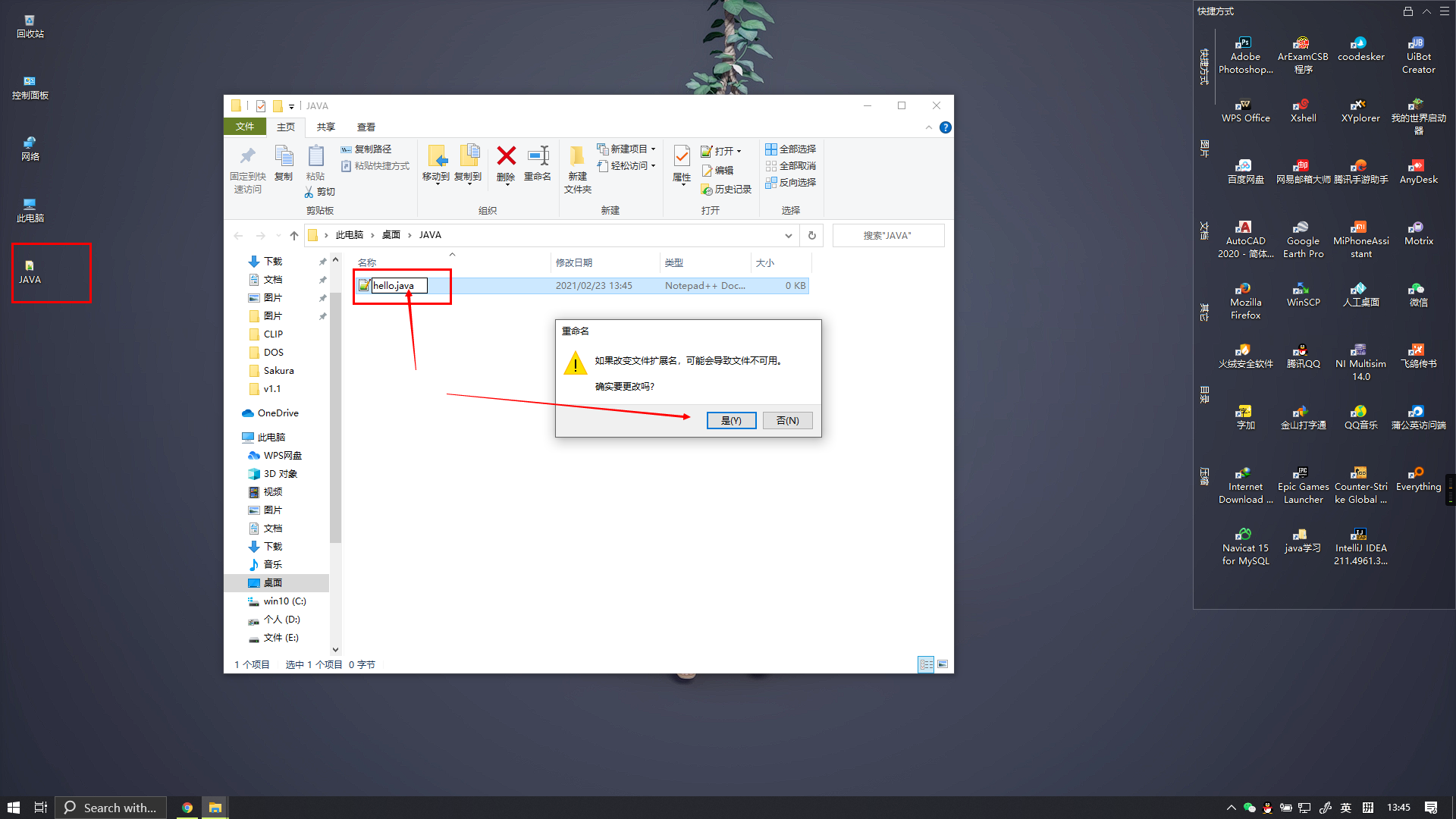
如果未弹出窗口,说明你隐藏了文件拓展名,须在资源管理器的查看菜单下勾选文件拓展名项目。
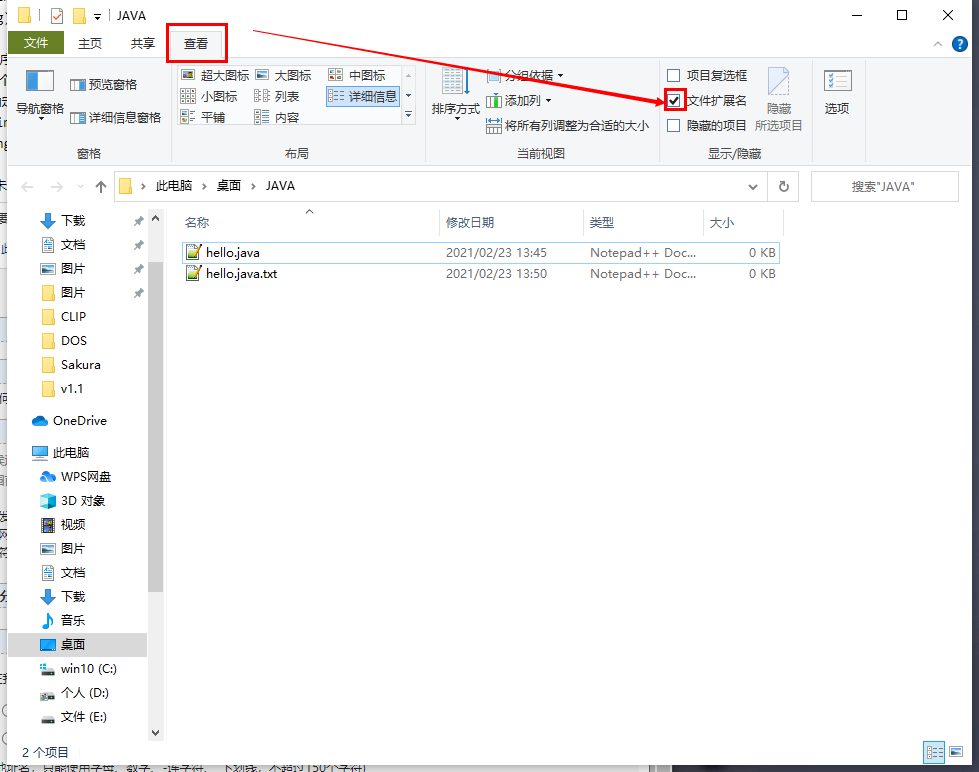
- 双击进入hello.java,书写如下程序,并保存
- 新建一个文件夹(用来放置Java文件),新建一个文件(文件名为hello,后缀名为.java)然后回车,弹出窗口点击确定
public class hello {
public static void main(String[] args) {
System.out.println("Hello World");
}
}
注意事项:
public class后面为类名,需要与文件名一致
Java为大小写敏感语言,英文大小写不要输错
{},(),[],""这些符号均成对出现,且均为英文半角符号
程序语句后注意添加结束符号“;”,也是英文半角格式的
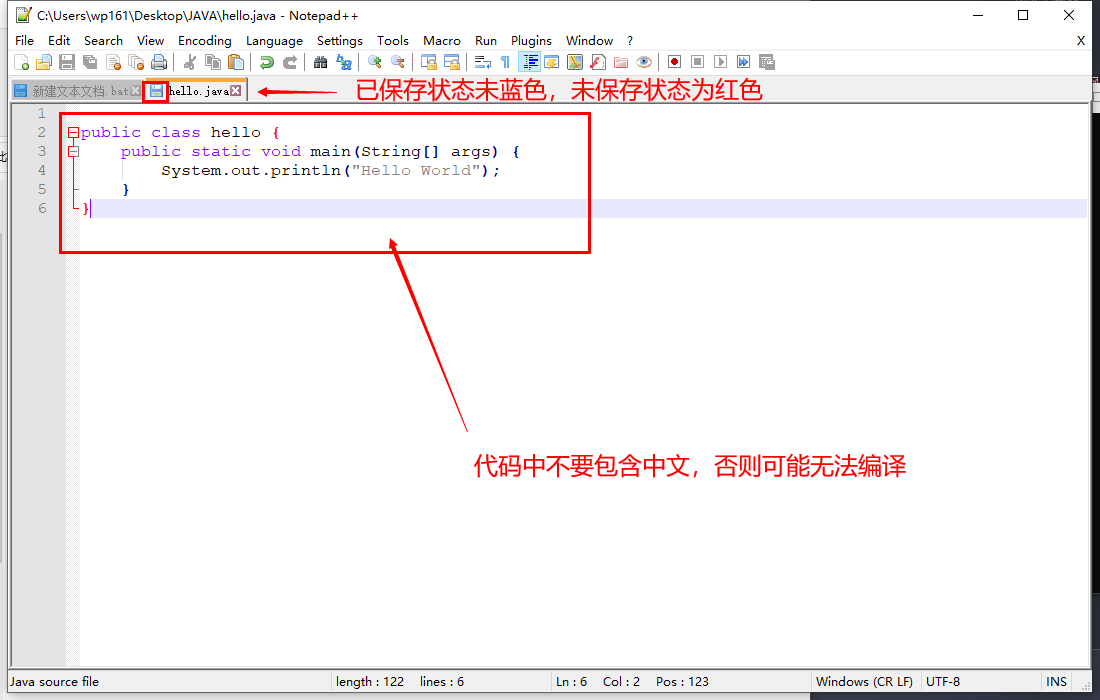
- 编译执行Java程序
-
进入当前目录的控制台(方法详见DOS命令)

-
输入代码
javac hello.java并回车,此时,当前目录下出现一个同文件名的.class文件
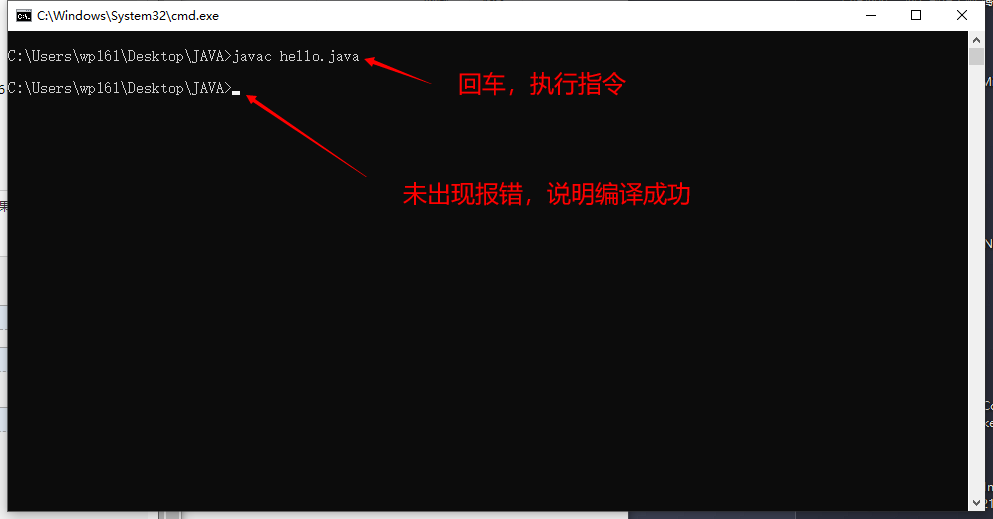
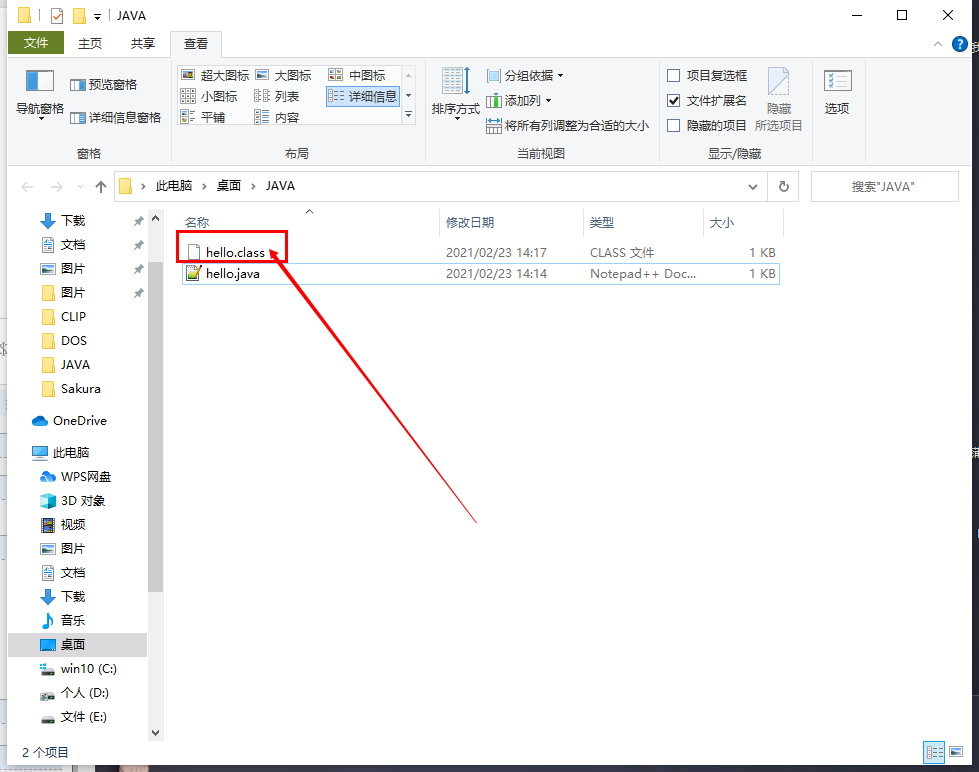
-
输入代码
java hello并回车,出现结果运行成功
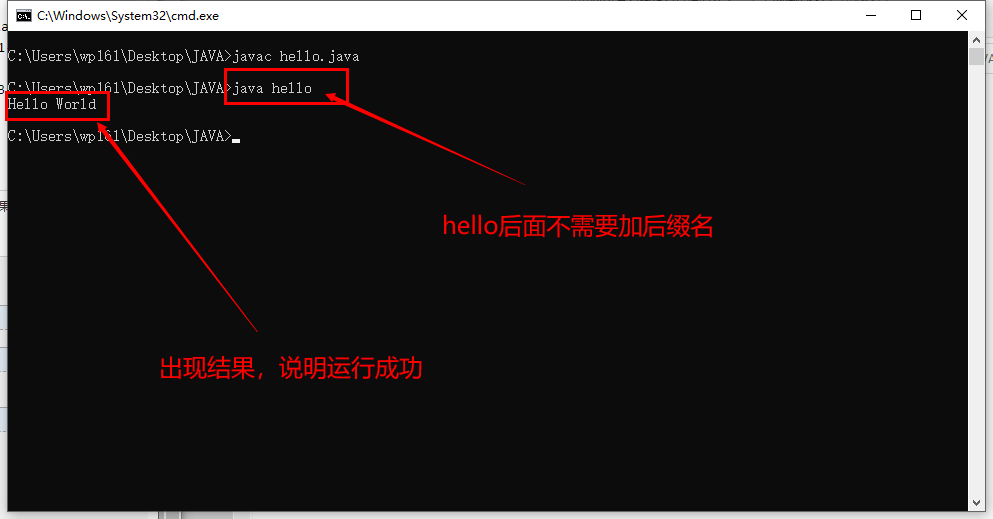
-
总结
安装JDK是学习JAVA编程的第一步,一定要详细并准确的完成
以上的程序我们使用了两个命令 javac 和 java。
javac 后面跟着的是java文件的文件名,例如hello.java。 该命令用于将 java 源文件编译为 class 字节码文件,如: javac hello.java。
运行javac命令后,如果成功编译没有错误的话,会出现一个 hello.class 的文件。
java 后面跟着的是java文件中的类名,例如 hello 就是类名,如: java hello。
注意:java命令后面不要加.class。
转载请注明原文链接:https://www.cnblogs.com/loaferwp/p/14435417.html
购买财务,ERP,OA软件可联系我: loaferWP 。微信同号:13615609463


